반응형

윈도우11 로그인 암호 없애는 방법, 로컬계정 전환 방법에 대해 알아보겠습니다. 윈도우11 로그인 암호가 걸려 있으면 컴퓨터에 아무나 못 들어와서 중요한 파일을 보호해 주는건 좋은데, 매번 로그인할 때마다 암호를 입력하는건 여간 귀찮은 일이 아닙니다. 그래서 '윈도우 11 로그인 암호를 아예 없애버리는 방법은 없을까?' 라고 생각해 보신 분이 있다면 오늘 저와 함께 얘기해보도록 해요.
윈도우11 로그인 암호 없애기 전 주의사항
혹시 외부에서 자주 노트북을 이용해 업무를 처리하는 직장인이라거나 공용 컴퓨터를 사용하고 있다면 절대! 윈도우11 로그인 암호를 없애는 것을 추천드리지 않습니다. 그리고 우리가 많이 사용하는 브라우저들 크롬, 엣지 등에서는 윈도우 비밀번호를 활용해 데이터를 보호해주기 때문에 굳이 암호를 없애야 할 특별한 이유가 있는것이 아니라면 암호를 걸어두고 사용하시는게 좋아요.
윈도우11 로컬 계정으로 전환하는 방법
- [설정] - [계정] - [사용자 정보] 메뉴를 클릭합니다.
- [계정 설정] 에서 로컬계정으로 로그인을 눌러주세요. 저는 이미 로컬계정으로 사용중이라 Microsoft 계정으로 로그인이라고 나오는데요. 아마도 마소 계정을 사용하고 계신 분들이라면 '대신 로컬 계정으로 로그인' 이라고 나올거예요.
- 로컬 계정으로 전환을 진행해주시면 됩니다.


윈도우11 설정 앱에서 로그인 암호 없애는 방법
- [설정] - [계정] - [로그인 옵션] 메뉴를 클릭합니다.
- [암호] - [변경] 을 클릭하여 현재 암호를 입력해주세요.
- 가장 중요한 부분은 새로운 암호를 입력하지 않고 다음 버튼을 누른 후 암호 변경을 마쳐주세요.
- 설정앱을 통해 암호를 없애는 것이 완성되었습니다.



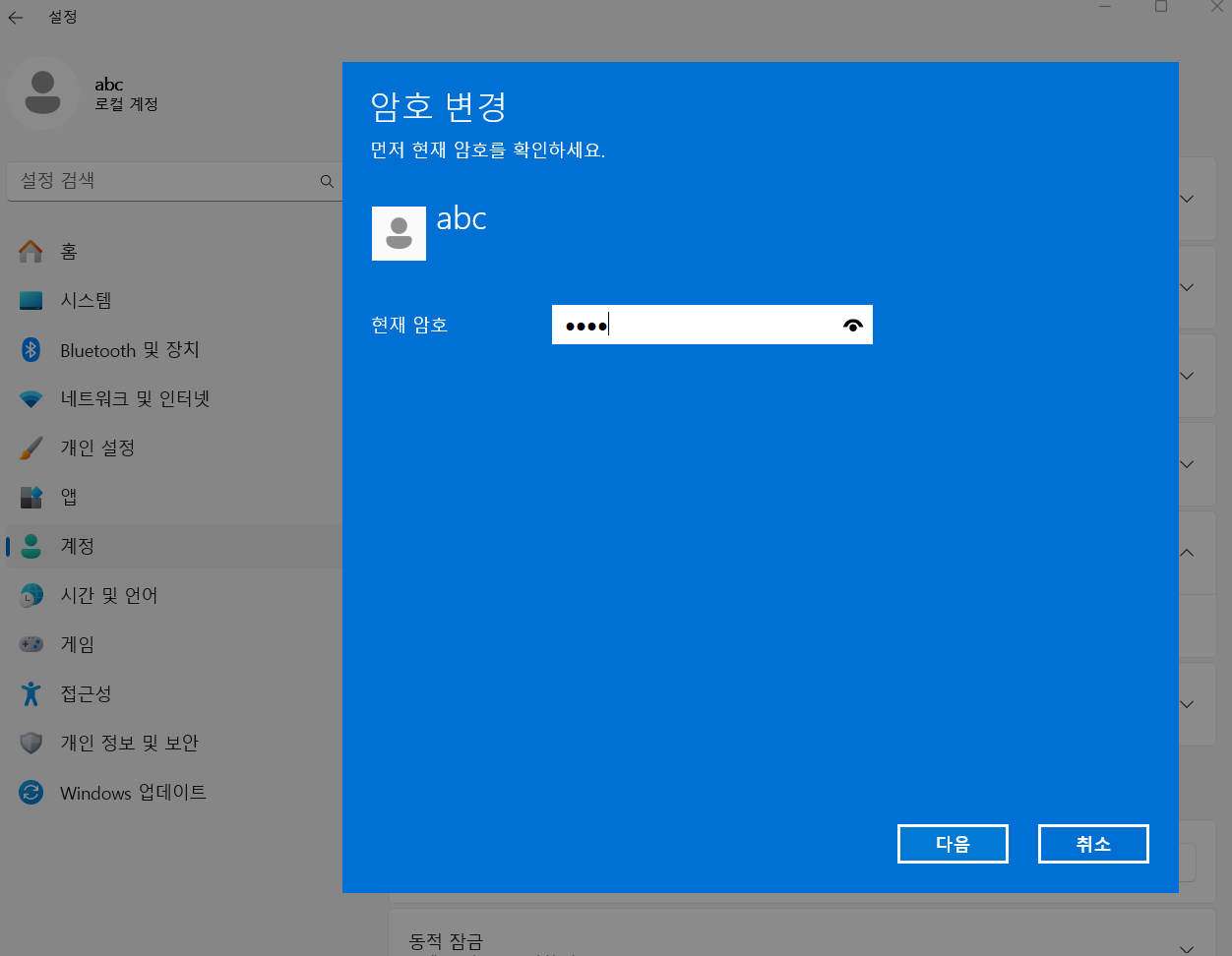

윈도우11 터미널을 통해 로그인 암호 없애는 방법
윈도우11 로그인 암호를 터미널을 통해 없앨 수 있는데요. 저는 굳이 추천하지 않습니다. 로그인 암호 하나 없애겠다고 터미널까지 켜서 작업하기엔 일반인으로써는 번거로우니까요. 그럼에도 터미널을 이용해 암호를 없애는 순서는 소개해드리겠습니다.
- 터미널을 켭니다. 단축키 Win + R 을 눌러주시거나 시작 메뉴에서 터미널을 검색 후 켜주시면 됩니다.
- cmd를 입력 후 터미널의 까만 화면으로 들어갑니다.
- net user "Administrator" "" 를 입력해주시면 암호가 제거됩니다.


반응형
'IT정보' 카테고리의 다른 글
| 애플 신학기 프로모션 가격, 구매 방법, 혜택 총정리(2024년) (0) | 2024.02.17 |
|---|---|
| 윈도우11 작업표시줄 그룹화 해제, 위치 변경, 크기 조절 하는 방법 총정리 (0) | 2024.02.15 |
| 애플 신제품 아이패드 에어, 프로 달라지는 점과 내 선택은? (0) | 2024.02.10 |
| 윈도우 단축키 총정리, 생산성을 높이는 비밀키들! (0) | 2024.01.02 |
| 윈도우11 녹음 방법, 손쉽게 음성을 기록하는 방법! (0) | 2023.12.14 |




